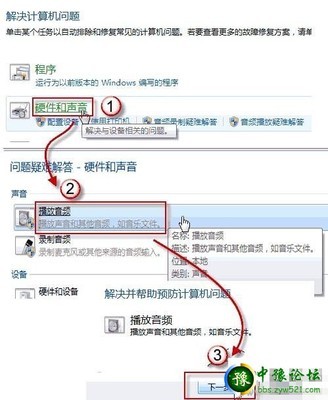发布时间:2022年04月15日 04:12:28分享人:想做醒不来的梦来源:互联网7
台式电脑前置耳机插孔没声音――简介
有时候,电脑重装系统,或者错误的设置,发现台式机前置耳机用不了,这里分享一下解决办法
台式电脑前置耳机插孔没声音――方法/步骤
台式电脑前置耳机插孔没声音 1、
确定声卡,驱动已经成功安装:可以进入计算机管理――设备管理器――声音、视频游戏控制;在下拉菜单中看是否有黄色问号出现? 没有黄色问号的话,声卡驱动就没问题::如图
台式电脑前置耳机插孔没声音 2、
点击电脑左下方的Realtek HD图标:如图
台式电脑前置耳机插孔没声音 3、
进入Realtek HD控制面板:如图
台式电脑前置耳机插孔没声音 4、
选择菜单音频I/O:如图
台式电脑前置耳机插孔没声音_电脑前面插孔没声音
台式电脑前置耳机插孔没声音 5、
点击模拟――右侧的接头设置
台式电脑前置耳机插孔没声音 6、
我们选择第二项:还有把第一项√加上
台式电脑前置耳机插孔没声音――注意事项
有时候是英文的不是中文,大家按着这个设置就可以了

爱华网本文地址 » http://www.413yy.cn/a/8104560103/301147.html
更多阅读
台式电脑耳机没有声音怎么办?如何设置?——简介刚刚安装了Windows XP操作系统,但是发现了一个问题,台式电脑主机前面的耳机没有声音了。从互联网上查询,经过一番设置终于成功了!下面就将操作的详细步骤讲解一下:台式电脑耳机没有声音怎么

台式电脑耳机没有声音怎么办 如何设置?时间:2009-04-12 21:56:24来源:顶峰网作者:烟雨蒙蒙今天刚刚安装了Windows XP操作系统,但是发现了一个问题,台式电脑主机前面的耳机没有声音了。从
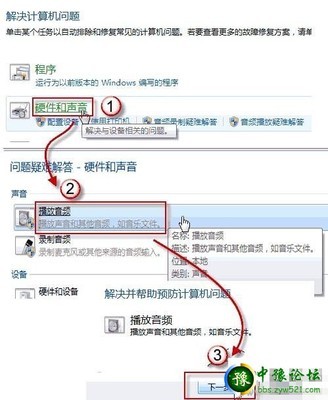
步骤方法 一:在桌面的右边角有一个小喇叭,检查下喇叭是否处于静音状态,同时将音量开到最大,以方便后续的检查。二:如果你是外接音箱,那么还要检查一下音频接口,用手触碰插头的金属部分(电脑外接音响一般的供电电压在24伏以下,所以这样做是

在电脑上观看视频或者音乐时,为了不影响他人,常常要使用到耳机,可以说耳机就是个人音响,可是偶尔也会出现电脑耳机没有声音的现象,对于用户而言,电脑耳机没有声音是一件十分痛苦的事情,可是为什么电脑耳机没有声音,电脑耳机没声音怎么办呢?

随着信息技术的发展,我们的工作、学习、生活都已离不开电脑。我们喜欢边使用电脑边听音乐,甚至是茶余饭后用电脑玩游戏、看电影、电视剧。为了让自己一饱耳福的同时不影响其他人。我们会在电脑上接上耳机,有时候在关键时候耳机没声了很

 爱华网
爱华网